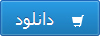دسته: کامپیوتر و IT
دسته: کامپیوتر و IT آموزش کامل آشنایی با مراحل نصب ویندوز XP – 98 – Vista و طریقه کار با آنها در 42 صفحه word قابل ویرایش با فرمت doc
قیمت فایل فقط 4,000 تومان
آموزش کامل آشنایی با مراحل نصب ویندوز XP – 98 – Vista و طریقه کار با آنها در 42 صفحه word قابل ویرایش با فرمت doc
فهرست مطالب:
نصب ویندوز از بوت boot
نصب ویندوز 98
یادگیری طریقهی نصب كردن ویندوز ویستا Vista
آماده كردن صفحه نوشتن یا post برای مطالب فارسی
نوشتن مطلب فارسی
برای ثبت نام در پرشین بلاگ
بالابردن سرعت كامپیوتر
برای از كارانداختن آهنگ هنگام بالا آمدن سیستم
برای لغو كردن دستور اجرای اتوماتیك برنامه ها باید
Defragment كردن هارد
نحوه انتخاب كردن Mother bord
چگونه می توان آی دی خود را از هكر پس گرفت
روش هایی برای قفل شدن آی دی
قسمت های اصلی یك رایانه كدام است
ورودی ها و خروجی های كامپیوتر
انواع پورت ها
توضیحاتی درباره ی كارت صدا
مودم
نصب ویندوز XP
اول بایك یك CD ویندوز xp داشته باشیم دقت كنیم كه این CD باید bootable باشد اگر بخواهیم كه ویندوز فعلی را به ویندوز xp تبدیل كنیم یا update كنیم نیازی به cd بوت نداریم.
CD ویندوز را وارد CD ROM می كنیم و ویندوز را اتوماتیك auto Run می شود دقت كنیم كه اگر بخواهیم ویندوز فعلی خود را كه مثلاً 98 یا me یا 2000 است را update كنیم اطلاعات ما در my document و برنامه های نصب شده حفظ خواهد شد ولی اگر ویندوز ما ایراد داشته باشد بهتر است آن را از اول فرمت و نصب كنیم كه این نوع نصب را كردن را توضیح می دهیم.
بعد از اینكه CD ویندوز را درون CD ROM گذاشتیم خود به خود مرحلهی نصب ویندوز شروع خواهد شد كه روی گزینه install windows xp كلیك می كنیم در قسمت بعد از ما پرسیده می شود كه می خواهید یك ویندوز جدید نصب كنید یا ویندوز فعلی را update كنید در صورتی كه در ویندوز فعلی ما ایرادی نباشد و می خواهیم آن را به xp تبدیل كنیم این مرحله را رد می كنیم و به آن دست نمی زنیم چون به طور خودكار upgrade recommanded انتخاب شده است ولی اگر قصد داشته باشیم ویندوز جدیدی را در درایوی دیگر نصب كنیم باید new instalation را انتخاب كنیم در اینصورت بعد از نصب كامل ویندوز xp هنگامیكه سیستم را روشن می كنیم دو منو ظاهر می شود و از ما می پرسد كه می خواهید وارد كدام ویندوز شوید پس ما در این صورت دو ویندوز خواهیم داشت. در مرحلهی بعد باید سریال ویندوز را وارد كنیم این سریال احتمالاً در پشت cd یا درون خود cd داخل فایلی به نام serial یا cd key یا readme نوشته شده است.
در قسمت بعد روی دكمهی advanced option كلیك می كنیم و در پنجره جدید گزینهی دوم را تیك می زنیم این برای این است كه ما درایوی كه ویندوز در آن ریخته می شود را انتخاب كنیم همچنین برای راحتی كار می توانیم گزینهی اول را تیك بزنیم تا تمامی فایلهای ویندوز روی هارد ریخته شده و از آنجا نصب شوند و بر روی ok كلیك می كنیم در قسمت پایین می توانیم زبان خود را انتخاب كنیم آن را Farsi انتخاب كنیم تا ابزار فارسی نصب شوند ولی اگر بخواهیم از یك برنامه ای فارسی ساز استفاده كنیم نباید این قسمت را دست بزنیم و روی گزینهی Next كلیك می كنیم.
در مرحلهی بعد از ما سؤال می كند كه می خواهیم نصب ویندوز را از اینترنت به روز كنیم اگر بخواهیم می توانیم گزینهی بالا را انتخاب كنیم و كلید next را بزنیم در این صورت آخرین update ها از اینترنت دانلودخواهد شد ولی با انتخاب كردن گزینهی پایینی بدون update وارد مرحلهی بعد می شویم به هر حال بعد از رد كردن این قسمت فایلهای ضروری اتوماتیك كپی یا دانلود خواهد شد و سیستم restart خواهد شد.
بعد از restart شدن كامپیوتر منتظر می مانیم تا ویندوز مراحل نصب را طی كند بعد از این كه به متنی حاوی توضیحات مایكروسافت و نوعی قرار داد با ما است می رسیم روی F8 كلیك كرده یا F8 را می زنیم تا تأییدشود.
در قسمت بعد اگر ما قبلاً ویندوزی داشته باشیم سؤال می شود كه می خواهید روی همان ویندوز نصب شود یا انتخاب با ما باشد با زدن دكمهی R می توانیم روی همان ویندوز قبلی ویندوز جدید را نصب كنیم و با زدن دكمهی ESC انتخاب درایو ظاهر خواهد شد كه در این مرحله بهتر است كه ESC را بزنیم تا درایوها برای انتخاب كردن ظاهر شوند و ما بتوانیم درایو مورد نظر را انتخاب كنیم همچنین با زدن دكمهی D می توانیم درایو را پاك كنیم تا بعداً تبدیل به درایو جدید یا تبدیل به دو یا چند درایو شود وقتی ما D را بزنیم دوباره دكمهی L را بزنیم درایو پاك خواهد شد كه می توانیم آن درایو را انتخاب كنیم و با زدن دكمهی C دوباره آن را بسازیم.
وقتی آن را می سازیم می توانیم حجم آن را تعیین كنیم مثلاً اگر می خواهیم درایو را تبدیل به دو درایو كنیم باید حجم فعلی آن را تبدیل به 2 كرده و Enter را بزنیم حال دو درایو جدید خواهیم داشت البته برای عوض كردن یا تقسیم حجم درایوها می توانیم از partition magic هم استفاده كنیم كه برای ساخت پارتیشن های خود باید Fdisk را بلد باشیم.
جهت دریافت فایل آموزش کامل آشنایی با مراحل نصب ویندوز XP – 98 – Vista و طریقه کار با آنها لطفا آن را خریداری نمایید
قیمت فایل فقط 4,000 تومان
برچسب ها : آشنایی با مراحل نصب ویندوز XP – 98 – Vista و طریقه کار با آنها , مراحل نصب ویندوز , دانلود آموزش کامل آشنایی با مراحل نصب ویندوز , نصب ویندوز از بوت boot , آموزش نصب ویندوز ویستا , آموزش نصب ویندوز ایکس پی , آموزش نصب ویندوز Vista , آموزش نصب ویندوز XP , طریقه کار با ویندوز Vista , طریقه کار با ویندوز XP
لذت درآمدزایی ساعتی ۳۵٫۰۰۰ تومان در منزل
فقط با ۵ ساعت کار در روز درآمد روزانه ۱۷۵٫۰۰۰ تومانی